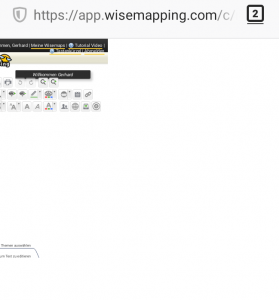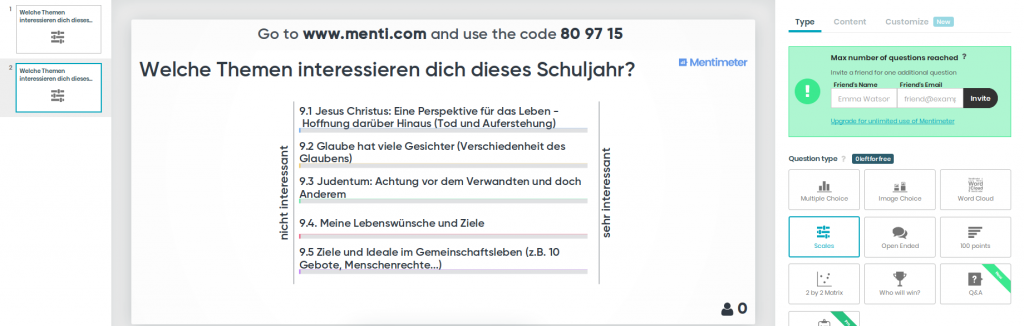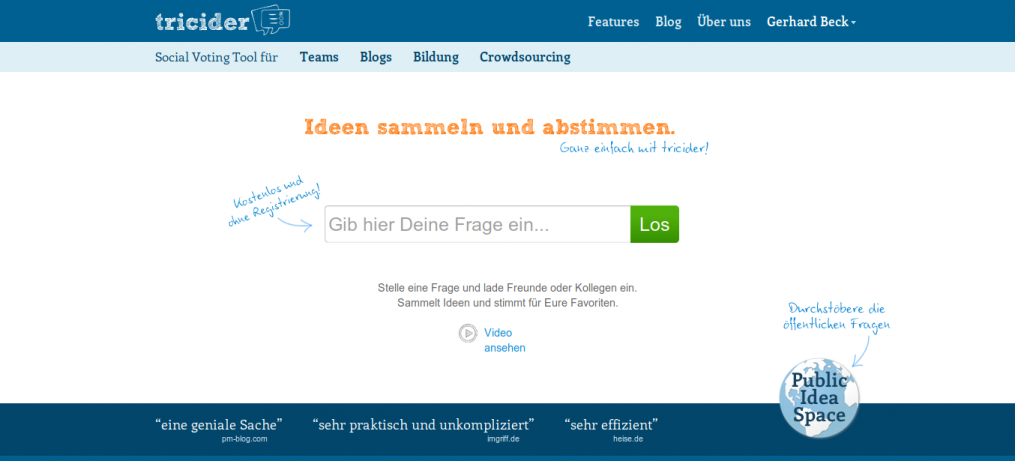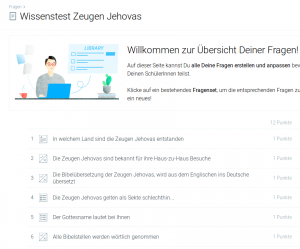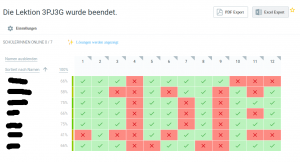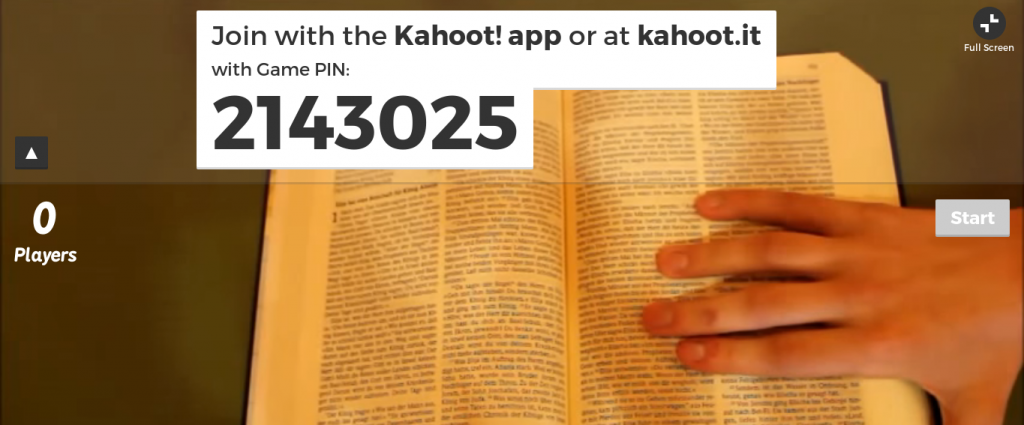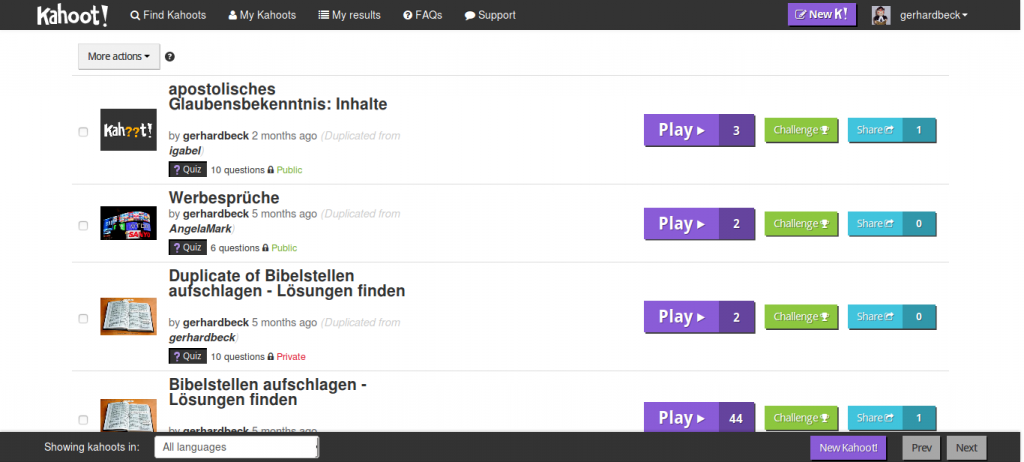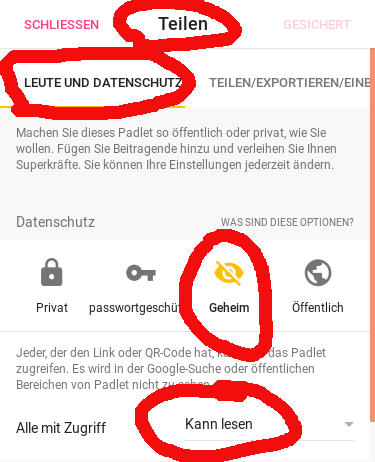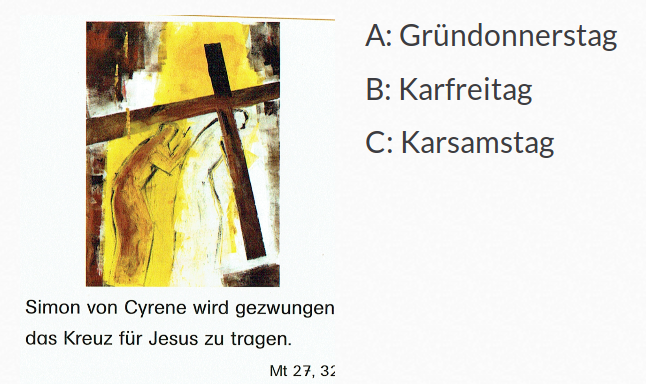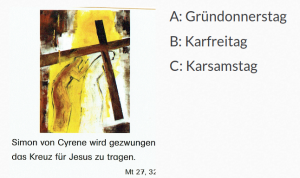Hinweis: Zeitgleich mit diesem Beitrag entstand ein Beitrag im Blog Medienpädagogik-Praxis. Bitte beachten.
Name: Wisemapping
Homepage: http://www.wisemapping.com
Kosten: Kostenlos
Möglichkeiten: Mindmapping
Alternativen: Mindmeister
Registrierung für Ersteller: Notwendig, über OpenID (z.B. Google) möglich
Registrierung für Benutzer: Notwendig
Sprache: Deutsch
System: Browserbasiert
Vorteile: einfach zu bedienen, Kostenlos, OpenSource, Viele Exportmöglichkeiten
Nachteile: Auf kleinen Displays nicht anwendbar
Praktisch angewandt:
Mindmaps kann man brauchen um Gedanken zu strukturieren: Im Gemeindeleben (Gottesdienste), aber auch im Unterricht (Stoff). Bisher habe ich immer die für Lehrer ermäßigte bezahlte Version von Mindmeister als das beste empfunden und bin immer auf der Suche nach einer Open Source Lösung. Wer nur am PC arbeitet, ist bei Wisemapping gut aufgehoben. Es klappt alles intuitiv
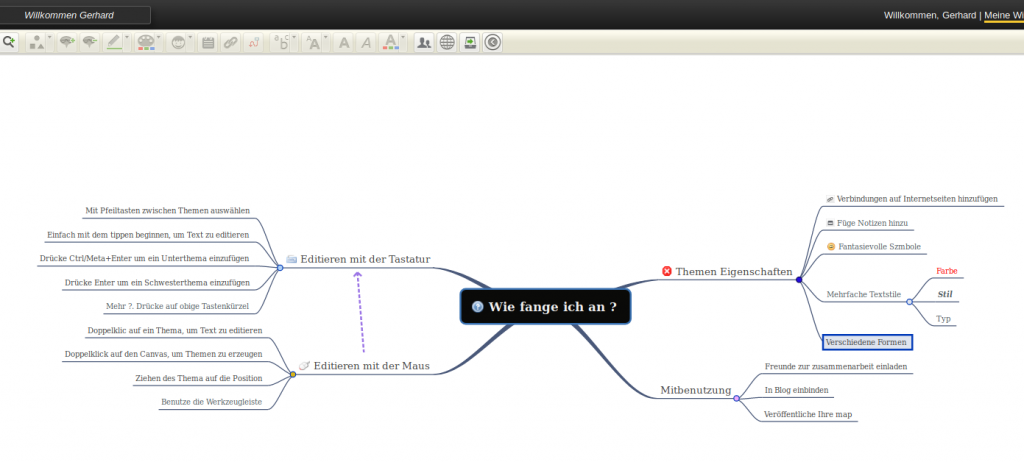
Wer wie ich am Handy arbeitet, sollte bei Mindmeister bleiben – dort kann man per App auch an kleinen Displays arbeiten. Bei Wisemapping geht das nicht, wieder Screenshot zeigt.